了解Windows 10的版本号对于IT技术专业人员来说至关重要,因为这有助于确保系统的兼容性、安全性和功能性。Windows 10自2015年发布以来,经历了多次更新和版本迭代,因此掌握如何查看当前系统版本成为了每位用户的重要技能。本文将详细介绍几种查看Windows 10版本号的 *** ,帮助读者更好地理解和管理他们的操作系统。
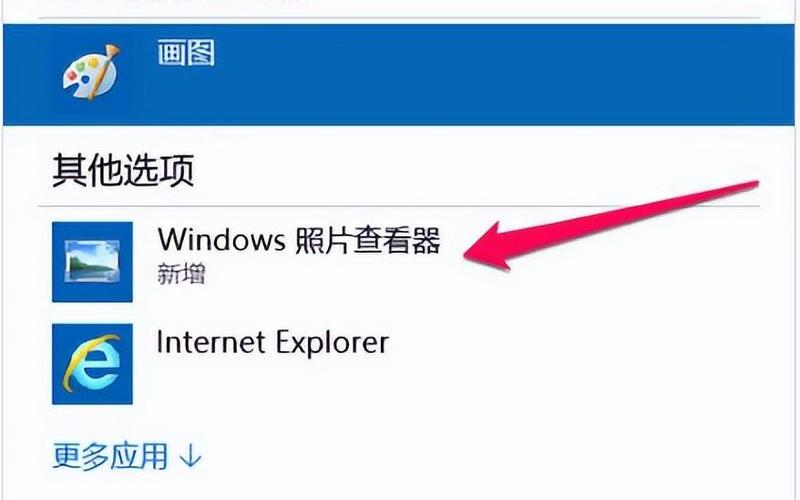
通过设置查看版本号
通过Windows设置查看版本号是一种简单而直观的 *** 。用户可以按下Win + I组合键打开设置窗口,接着选择“系统”选项。在左侧菜单中找到“关于”并点击,右侧会显示当前Windows的版本信息,包括版本号和内部版本号。这种 *** 不仅易于操作,而且适合所有用户,无论是技术新手还是经验丰富的专业人士。
在“关于”页面中,用户可以看到详细的设备规格和Windows版本信息。例如,Windows 10的版本可能显示为“21H2”,这表示该版本是在2021年下半年发布的。这种格式有助于用户快速识别当前系统所处的更新周期。在此页面上,用户还可以找到设备名称、处理器类型、内存大小等信息,为后续的系统管理提供便利。
使用WinVer命令
另一种快速查看Windows 10版本号的 *** 是使用WinVer命令。用户只需按下Win + R组合键打开运行窗口,在输入框中输入winver并回车。这将弹出一个窗口,显示当前Windows 10的版本和构建号。这种 *** 非常适合需要快速获取信息的用户,因为它不需要浏览多个菜单。
在弹出的“关于Windows”窗口中,除了显示版本号外,还会提供版权信息及相关支持链接。这对于那些需要确认自己操作系统合法性的用户尤其重要。使用WinVer命令是一种高效且直接的 *** ,适合在日常工作中频繁检查系统状态的IT人员。
通过命令提示符查看
对于更为技术化的用户,可以通过命令提示符来获取Windows 10的版本信息。打开命令提示符(可通过搜索“cmd”或按下Win + X选择“命令提示符”)。在命令行中输入systeminfo | findstr Build并回车,这将显示当前系统的构建号和其他相关信息。
这种 *** 不仅能提供版本号,还能显示一些系统配置的信息,如安装日期、内存使用情况等。对于需要进行系统维护或故障排除的技术人员来说,这种详细的信息非常有用。通过命令行获取的信息通常比图形界面更为精确,因此在某些情况下更受专业人士欢迎。
使用注册表查看
如果需要获取最详细的Windows 10版本信息,可以通过注册表进行查看。首先按下Win + R打开运行窗口,输入regedit以打开注册表编辑器。在注册表中导航到以下路径:
textHKEY_LOCAL_MACHINE\SOFTWARE\Microsoft\Windows NT\CurrentVersion
在这里,用户可以找到包括“CurrentVersion”、“CurrentBuildNumber”等多个关键值,这些值提供了关于操作系统详细信息的深入见解。这种 *** 适合对系统有深入了解的用户,因为错误修改注册表可能导致系统不稳定。
通过注册表查看系统信息能够提供最全面的数据,例如具体的更新补丁和内部构建信息,这对于开发者和高级用户而言是不可或缺的工具。
相关内容的知识扩展:
了解如何查看Windows 10版本号不仅仅是一个简单操作,它背后涉及到多个方面的重要知识。
Windows 10的更新机制是一个值得关注的话题。自从推出以来,Microsoft采用了“Windows as a Service”的模式,使得操作系统能够不断接收功能更新和安全补丁。这意味着了解当前使用的版本号,可以帮助用户判断是否需要进行更新,以确保获得最新功能和安全性。
不同版本之间存在显著差异。例如,Windows 10家庭版与专业版在功能上有很大区别。家庭版适合普通消费者,而专业版则提供了更多企业级功能,如BitLocker加密、组策略管理等。了解自己所使用的具体版本,有助于用户选择合适的软件和工具,以满足不同需求。
对于开发者而言,了解Windows 10各个版本及其更新历史也是至关重要的。许多应用程序和软件开发都依赖于特定的API和功能,而这些在不同版本之间可能会有所变化。在开发或测试应用时,确认目标操作系统的具体版本,可以避免因API不兼容而导致的问题,从而提升软件质量和用户体验。
通过多种 *** 查看Windows 10的版本号,不仅帮助用户管理自己的设备,还为进一步学习和应用打下基础。在日常工作中掌握这些技巧,将极大提升工作效率与安全性。







